Comment exporter vos mots de passe LastPass dans un fichier CSV
LastPass contribue à votre sécurité en rendant tous vos mots de passe différents. Le suivi de ces données peut devenir essentiel pour votre capacité à vous connecter rapidement à plusieurs de vos comptes. Idéalement, vous auriez tous vos mots de passe stockés dans LastPass . Cependant, à un moment donné, vous voudrez peut-être exporter tous vos mots de passe de LastPass vers un fichier CSV(CSV file) que vous pourrez ensuite importer dans un autre navigateur, ou, pourquoi pas, même les imprimer sur papier. Pour vous aider, voici comment vous pouvez exporter tous vos mots de passe enregistrés de LastPass vers un fichier CSV(CSV file) , que vous utilisiez Google Chrome , Mozilla Firefox , Opera ou Microsoft Edge:
Attention : l'exportation de vos mots de passe LastPass vers un fichier CSV(CSV file) réduit la sécurité de votre mot de passe !
Pour exporter des mots de passe depuis LastPass , les étapes à suivre et les visuels sont identiques dans Google Chrome , Mozilla Firefox , Opera et Microsoft Edge . C'est pourquoi, pour plus de simplicité, nous utilisons des captures d'écran de Google Chrome , car c'est le (Google Chrome)navigateur Web(web browser) le plus populaire .
Une chose essentielle que vous devez savoir sur l'exportation de vos mots de passe de LastPass vers un fichier CSV(CSV file) est que les fichiers CSV(CSV file) ne sont pas protégés. Si vous avez l'intention de conserver le fichier de mots de passe CSV sur un lecteur zip(zip drive) , de le télécharger en ligne, de l'envoyer en pièce jointe(email attachment) à un e-mail ou de le transporter vers un autre emplacement, assurez-vous de le chiffrer d'abord. C'est le seul moyen sûr de protéger son contenu des regards indiscrets. Si vous ne savez pas comment faire, voici un moyen simple de protéger le fichier CSV(CSV file) : 2 façons de créer un fichier ZIP(ZIP file) protégé par mot de passe sous Windows .
Comment exporter les mots de passe de LastPass vers un fichier CSV(CSV file) , depuis n'importe quel navigateur Web ( Chrome , Firefox , Opera , Edge )
Pour exporter vos mots de passe de LastPass vers un fichier, ouvrez d'abord votre navigateur Web(web browser) , puis cliquez ou appuyez sur le bouton LastPass(LastPass button) .

Si vous n'êtes pas déjà connecté à votre compte Lastpass , saisissez vos informations d'identification, puis cliquez ou appuyez sur (click or tap) Connexion(Log In) .
Ensuite, cliquez ou appuyez une fois de plus sur le bouton LastPass .

Dans le menu LastPass , accédez à (LastPass)Options de compte(Account Options) .

Ensuite, cliquez ou appuyez sur Avancé(Advanced) .

Maintenant, cliquez ou appuyez sur Exporter(Export) .

Vous voyez plusieurs options. Choisissez Fichier CSV LastPass(LastPass CSV File) .
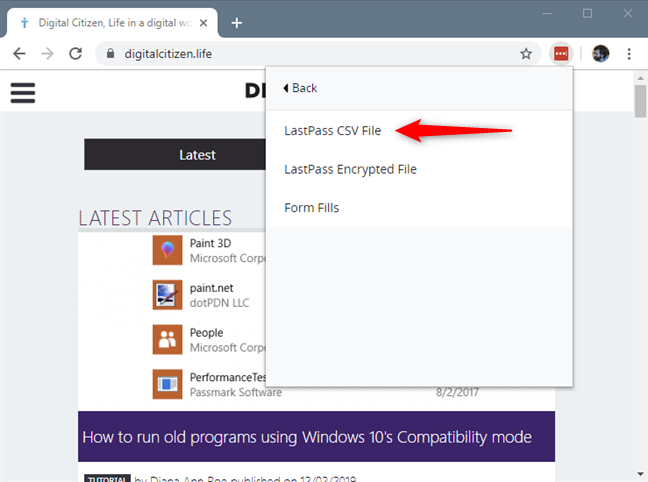
Saisissez à nouveau votre mot de passe principal LastPass(LastPass master) , puis cliquez ou appuyez sur Continuer(Continue) .

Le navigateur Web(web browser) ouvre un nouvel onglet où il affiche tous vos mots de passe. Copiez tout ce que(Copy everything) vous voyez dans cet onglet en utilisant les raccourcis clavier Ctrl + A (Select All) puis Ctrl + C (Copy) .
Créez ensuite un nouveau fichier texte(text file) quelque part sur votre ordinateur, à l'aide du Bloc(Notepad) -notes ou de tout autre éditeur de texte(text editor) , et collez(paste everything) - y tout.

À la fin, assurez-vous d'enregistrer ce fichier texte en(text file) utilisant l' extension de fichier (file extension) CSV .
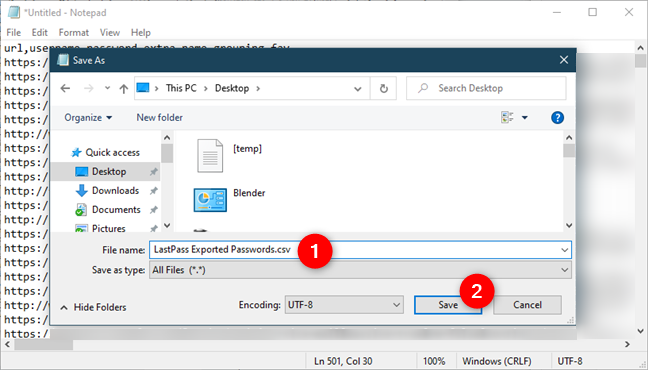
C'est ça! Vous avez maintenant un fichier CSV(CSV file) avec tous vos mots de passe de LastPass .
Avez(Did) -vous réussi à exporter vos mots de passe LastPass ?
Comme vous pouvez le voir, exporter vos mots de passe LastPass dans un fichier CSV(CSV file) n'est pas si difficile. Avant de fermer, nous vous recommandons de protéger ce fichier en utilisant n'importe quelle forme de protection par mot de passe, comme créer une archive ZIP(ZIP archive) protégée par mot de passe avec. Si vous avez des problèmes ou des questions sur l'ensemble du processus, postez un commentaire ci-dessous.
Related posts
Comment importer des mots de passe dans LastPass depuis Chrome, Firefox, Opera et Microsoft Edge
Comment activer ne pas suivre dans Chrome, Firefox, Edge et Opera
Comment définir un serveur proxy dans Chrome, Firefox, Edge et Opera
Comment aller incognito dans Chrome, Firefox, Edge et Opera
Go incognito avec un shortcut key dans Chrome, Edge, Firefox et Opera
Make InPrivate or Incognito shortcuts pour Firefox, Chrome, Edge, Opera, ou Internet Explorer
Quelle version de Chrome ai-je? 6 façons de savoir
Comment changer le search engine sur Chrome pour Windows, MacOS, Android et IOS
Questions simples : Qu'est-ce que le filtre SmartScreen et comment fonctionne-t-il ?
Comment effectuer une actualisation matérielle des pages dans votre navigateur, sur un Mac (Safari, Chrome, Firefox et Opera)
Quel navigateur prolongera l'autonomie de votre batterie dans Windows 10 ?
Chrome 64 bits ou Chrome 32 bits : téléchargez la version souhaitée, pour Windows 10 ou une version antérieure
Comment désactiver les notifications Chrome: Tout ce que vous avez besoin de savoir
Comment effacer les cookies de Chrome : tout ce que vous devez savoir
Comment couper un onglet dans Chrome, Firefox, Microsoft Edge et Opera
Comment faire pour bloquer les cookies tiers dans Chrome, Firefox, Edge et Opera
Comment débloquer Adobe Flash Player dans Google Chrome
Put Chrome et autres navigateurs en plein écran (Edge, Firefox, et Opera)
Comment imprimer un article sans annonces dans tous les grands navigateurs
Comment utiliser la chronologie de Windows 10 avec Google Chrome
